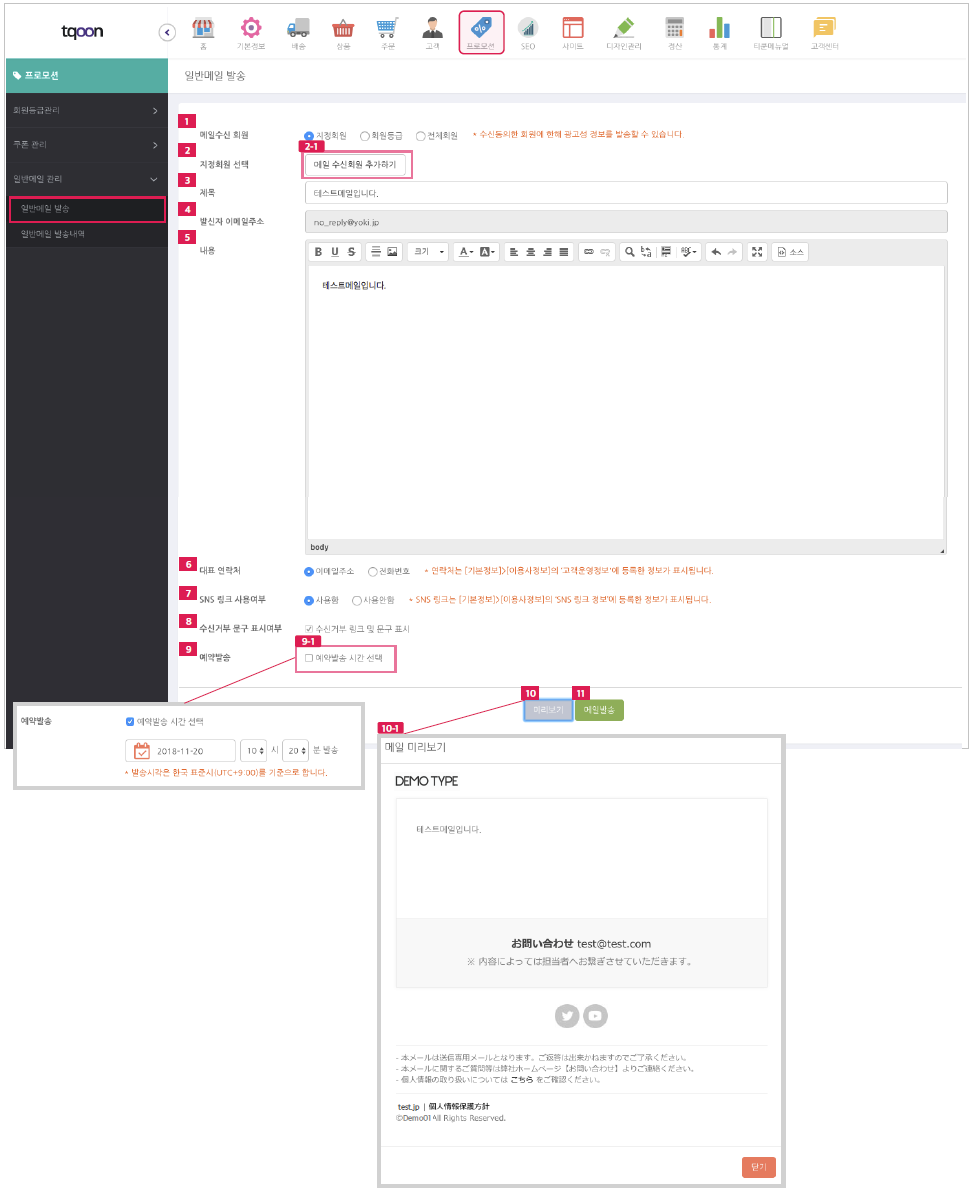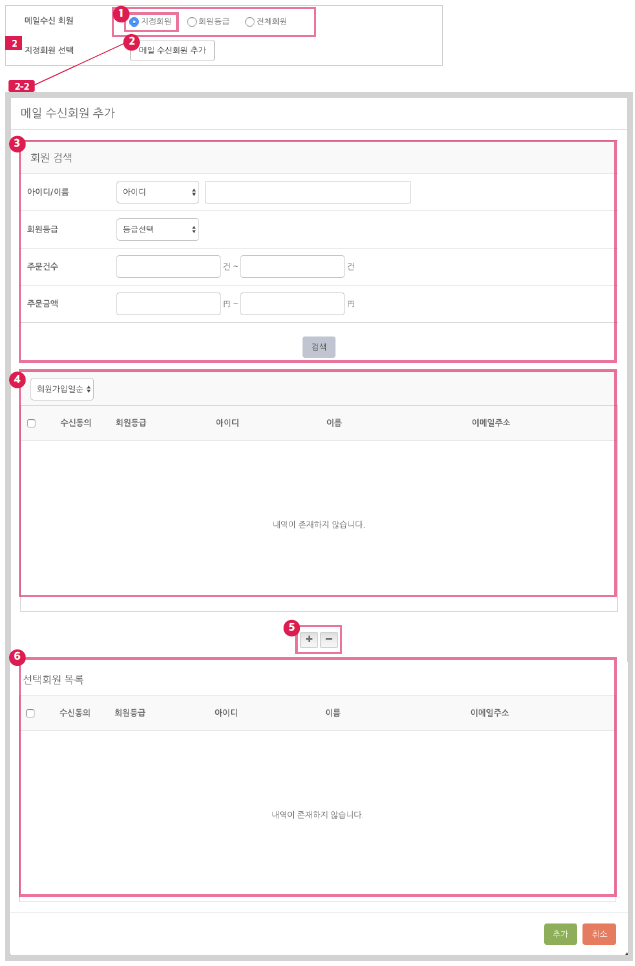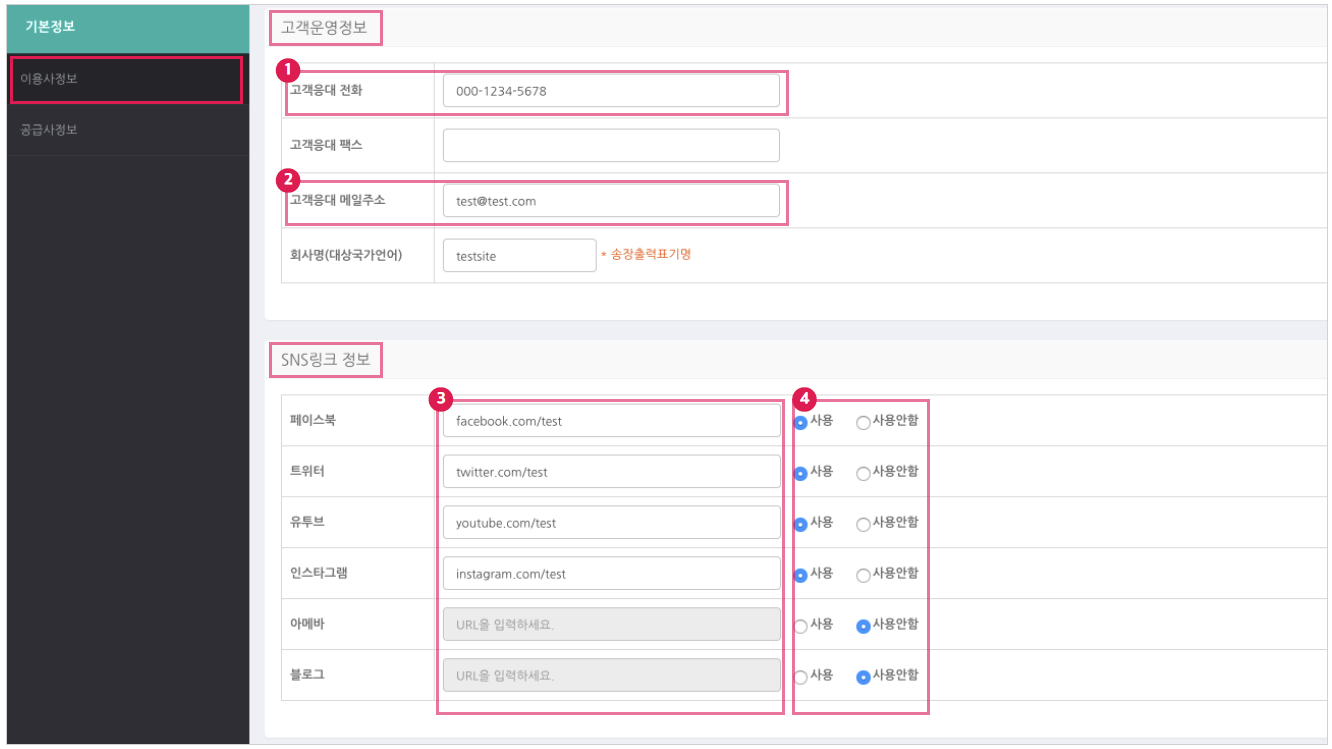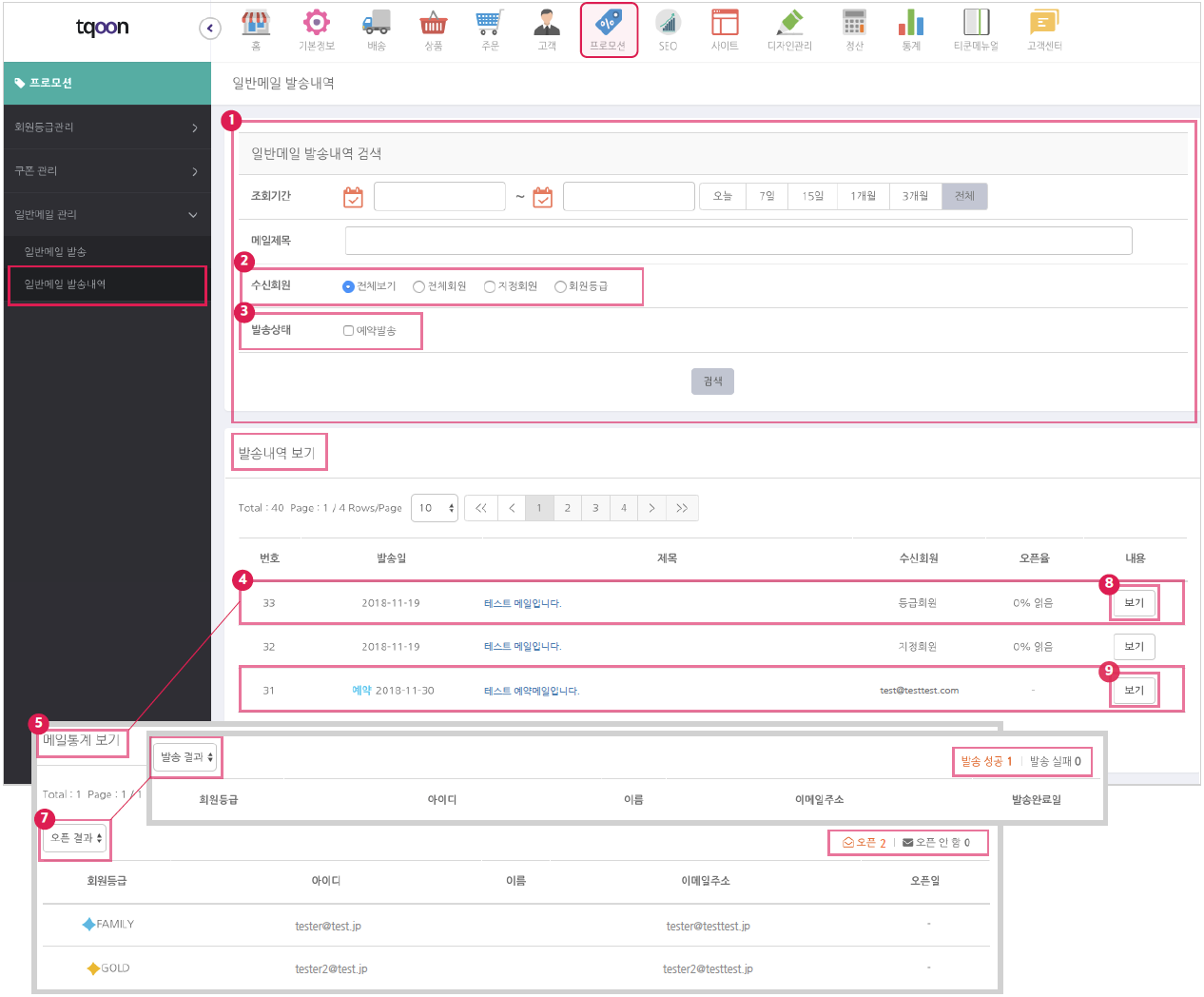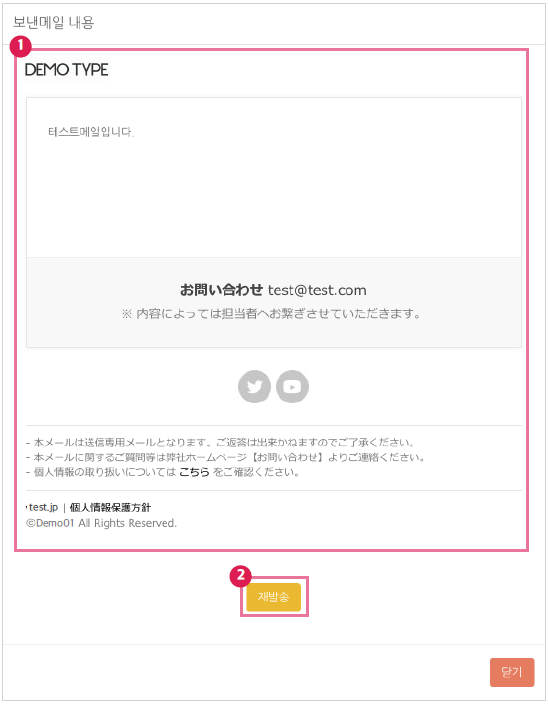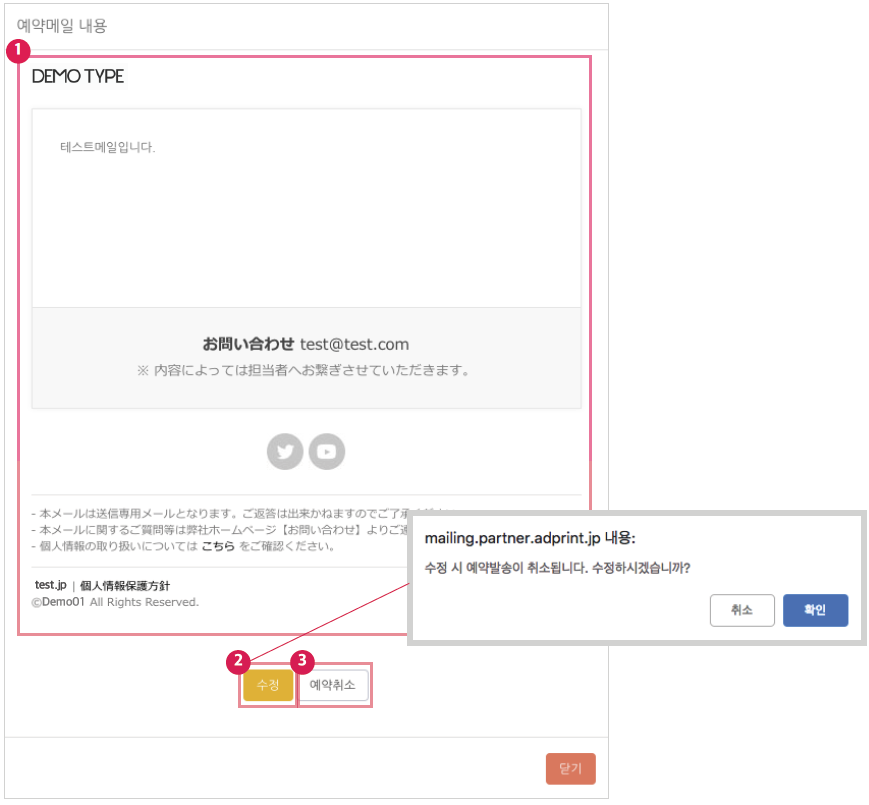•프로모션 메일을 발송/예약발송 할 수 있습니다.
•고객에게 발송된 프로모션 메일의 오픈율을 확인할 수 있습니다.
1. 일반메일 발송 *접근경로 : [파트너시스템] → [프로모션] → [일반메일 관리] → [일반메일 발송]
[1]메일수신 회원 : 지정회원 | 회원등급 | 전체회원
⇒ 수신 회원 선택 시 각 수신 회원 유형에 맞는 항목이 [2]에 영역에 노출
[2]회원 선택
⇒ 지정회원 선택 시 [메일 수신회원 추가] 버튼 클릭하여 특정 회원 지정 선택 가능
⇒ 회원등급 선택 시 셀렉트 박스에서 등급 선택 가능
⇒ 전체회원 선택 시 회원 선택 영역 표시되지 않음
[2-①] [메일 수신회원 추가]
⇒ 버튼 클릭 시 팝업되는 [2-②]메일 수신회원 추가화면에서 회원 검색 후 추가 시, 메일 수신회원 지정 완료 *'[2-①] 메일 수신회원 추가’ 내용 참조
[3]제목
[4]발신자 이메일주소
⇒ [기본정보]→[이용사정보]에 등록된 메일주소가 기본으로 표시되며, 수정 불가
[5]내용 : 메일 내용 입력
[6]대표 연락처 *“2. 메일에 노출되는 대표 연락처와 SNS링크 정보 설정” 참고
⇒ 이메일주소 선택 시 [기본정보]→[이용사정보]→[고객운영정보]의 고객응대 메일주소에 입력된 주소가 메일에 표시됨
⇒ 전화번호 선택 시 [기본정보]→[이용사정보]→[고객운영정보]의 고객응대 전화에 입력된 주소가 메일에 표시됨
[7]SNS 링크 사용여부 *“2. 메일에 노출되는 대표 연락처와 SNS링크 정보 설정” 참고
⇒ [사용]선택 시 [기본정보]→[이용사정보]→[SNS 링크 정보]에서 설정한 SNS링크가 메일에 아이콘으로 표시됨
[8]수신거부 문구 표시여부
⇒ 메일에 수신거부 링크 및 문구를 항상 표시하며, 미표시 및 수정 불가
[9]예약발송
⇒ 선택 시 예약발송할 날짜 및 시간을 선택할 수 있는 영역이 노출됨
⇒ 선택한 날짜 및 시간에 맞추어 메일 발송
[9-1]예약발송 시간 선택
⇒ 분 설정 시 5분 단위로 설정 가능
⇒ 예약발송 시간은 작성시각 이후 시점으로 설정 가능
[10]미리보기 : 메일 미리보기창 팝업됨
[10-①]미리보기 팝업 : 입력한 메일 내용 및 설정을 미리보기
[11]메일발송
⇒ 버튼 클릭하면 예약시간 확인 얼럿 또는 발송 확인 얼럿 노출
⇒ 얼럿창의 확인버튼 클릭 시 발송 또는 예약발송 완료되며, 페이지 새로고침됨
[부가설명] [2-①] 메일 수신회원 추가
[지정회원] *특정 회원을 지정 선택
⇒ ① 지정회원 선택 시 ②[메일 수신회원 추가]버튼 노출
⇒ ②[메일 수신회원 추가]버튼 클릭 시 “메일 수신회원 추가” 팝업창 노출
⇒ ③검색기준 : 아이디/이름 | 회원등급 |주문건수 |주문금액
⇒ 검색 조건 설정 후 [검색] 버튼 클릭 시, 아래 ④리스트에 리스트 정렬 기준 순으로 검색결과 노출
⇒ 리스트 정렬 기준 : 회원가입일순(기본), 회원등급순, 주문건수순, 주문금액순
⇒ 검색결과 리스트를 선택 후 ⑤’+’버튼 클릭 시, ⑥선택회원 목록에 추가됨
⇒ ⑥선택회원 목록에서 제외시킬 회원을 선택 후 ⑤’-‘버튼 클릭 시 선택회원 목록에서 삭제됨
2. 메일에 노출되는 대표 연락처와 SNS링크 정보 설정 *접근경로 : [파트너시스템] → [기본정보] → [이용사정보]
① 고객응대 전화
⇒ 자동메일 설정에서 대표연락처를 전화번호로 선택 시, 고객응대 전화에 입력된 숫자가 메일에 노출됨
② 고객응대 메일주소
⇒ 자동메일 설정에서 대표연락처를 이메일주소로 선택 시, 고객응대 메일주소에 입력된 이메일주소가 메일에 노출됨
③ SNS 주소 입력
⇒ SNS 주소를 입력 후 ④에서 사용 선택 시, 메일에 아이콘 노출됨
⇒ ④에서 사용안함 선택 시, 입력된 주소의 유무와 상관없이 메일에 아이콘 노출 안됨
[참고 이미지] 자동메일 내용에 노출된 대표 연락처 및 SNS 링크 아이콘
3. 일반메일 발송내역 *접근경로 : [파트너시스템] → [프로모션] → [일반메일 관리] → [일반메일 발송내역]
① 일반메일 발송내역 검색
⇒ 검색기준 : 조회기간 | 메일제목 | 수신회원 | 발송상태
⇒ ② 메일 발송 시 지정한 수신회원 유형별 검색 가능
⇒ ③ 예약발송 메일 검색 가능
⇒ 조건 설정 후 [검색] 버튼 클릭 시, 하단 “발송내역 보기”에 리스트 노출
④ 메일 발송내역 리스트
⇒ 클릭 시 페이지 하단에 ⑤메일통계 보기 노출
⑤ 메일 통계 보기
⇒ 수신대상회원이 2명 이상인 경우 통계확인 가능
⇒ ⑦오픈 결과보기와 발송 결과 보기 선택 가능
⇒ 수신대상 회원들의 메일 오픈 여부 확인 가능
⇒ 각 회원에게 발송된 메일의 발송 성공 여부 확인 가능
⑧ 메일 내용 보기
⇒ 버튼 클릭 시 보낸메일 내용 팝업 나타남 *아래 4.보낸메일 팝업 참고
⇒팝업에서 메일 내용 확인 및 메일 재발송 가능
⑨ 예약메일 내용 보기
⇒ 버튼 클릭 시 예약메일 내용 팝업 나타남 *아래 5.예약메일 팝업 참고
⇒ 팝업에서 예약 메일 내용 확인 및 수정, 예약취소 가능
[참고 이미지①] 보낸메일 내용 팝업
*일반메일 발송내역 페이지에서 “발송내역 보기”의 보낸메일 리스트 “보기” 버튼 클릭 시 확인 가능
① 발송된 메일 화면 확인
② 메일 재발송
⇒ 클릭 시 ‘일반메일 발송’ 페이지로 이동하여 메일 내용 수정 및 재발송 가능
[참고 이미지②] 예약메일 내용 팝업
*일반메일 발송내역 페이지에서 “발송내역 보기”의 예약메일 리스트 “보기” 버튼 클릭 시 확인 가능
① 예약 메일 화면 확인
② 예약메일 수정
⇒ 수정 시 예약발송 취소 얼럿 노출. 얼럿의 확인버튼 클릭 시 “일반메일 발송” 페이지로 이동
⇒ “일반메일 발송” 페이지에서 메일 내용 수정 및 예약발송 시간 재설정 가능
③ 예약발송 취소
⇒ 예약발송 취소 시 “발송내역 보기”리스트에서 해당 예약메일 내역 삭제됨